QR 체크인 1초만에 팝업하기!
안녕하세요, 마사루입니다!
오늘은 QR 체크인을 휴대폰 뒷면을 탭하여
1초만에 팝업할 수 있는 꿀팁을 소개해드리려고 하는데요!
코로나가 점점 심해지면서 2.5단계가 진행되고 있는 지금
요즘에는 어딜가나 QR체크인이 필수이기 때문에
아이폰 유저라면 정말 편리하게 사용할 수 있는 기능입니다 :)
간편하게 설정할 수 있으니 함께 해보실까요?
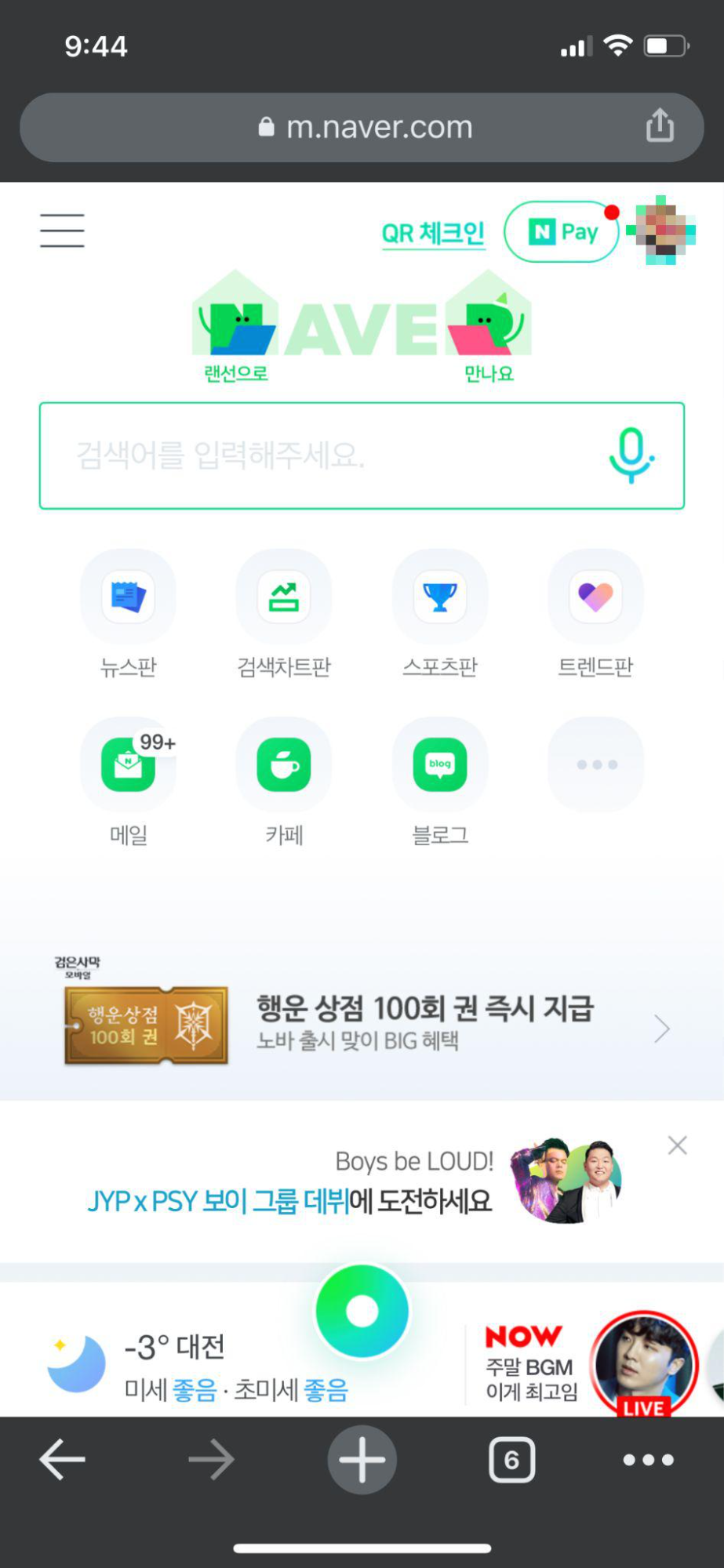
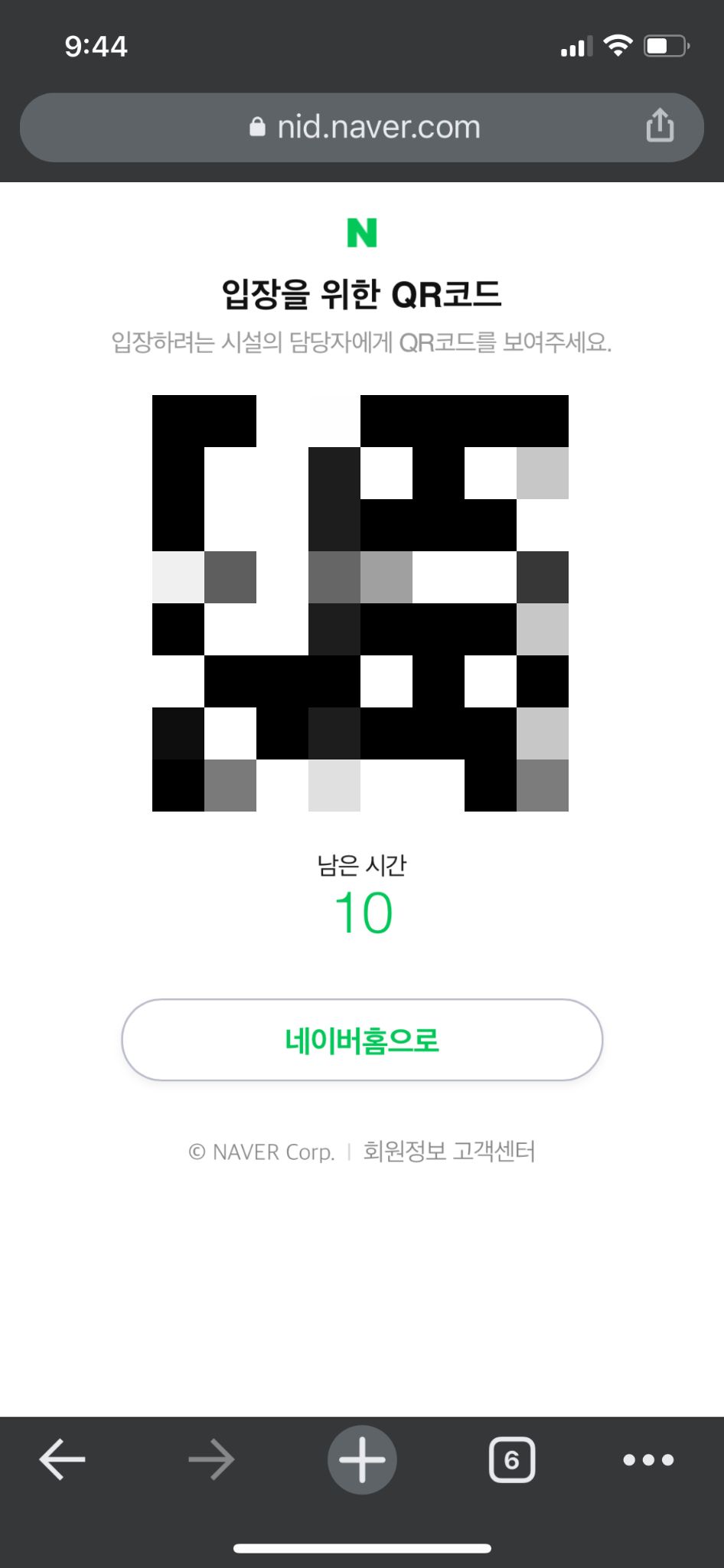
QR 체크인 1초만에 팝업하기 위해서는
우선 QR체크인 링크 소스가 필요한데요!
네이버 로그인 후 상단의 QR체크인 페이지에서 손 쉽게
QR체크인 링크를 구할 수 있습니다 :)
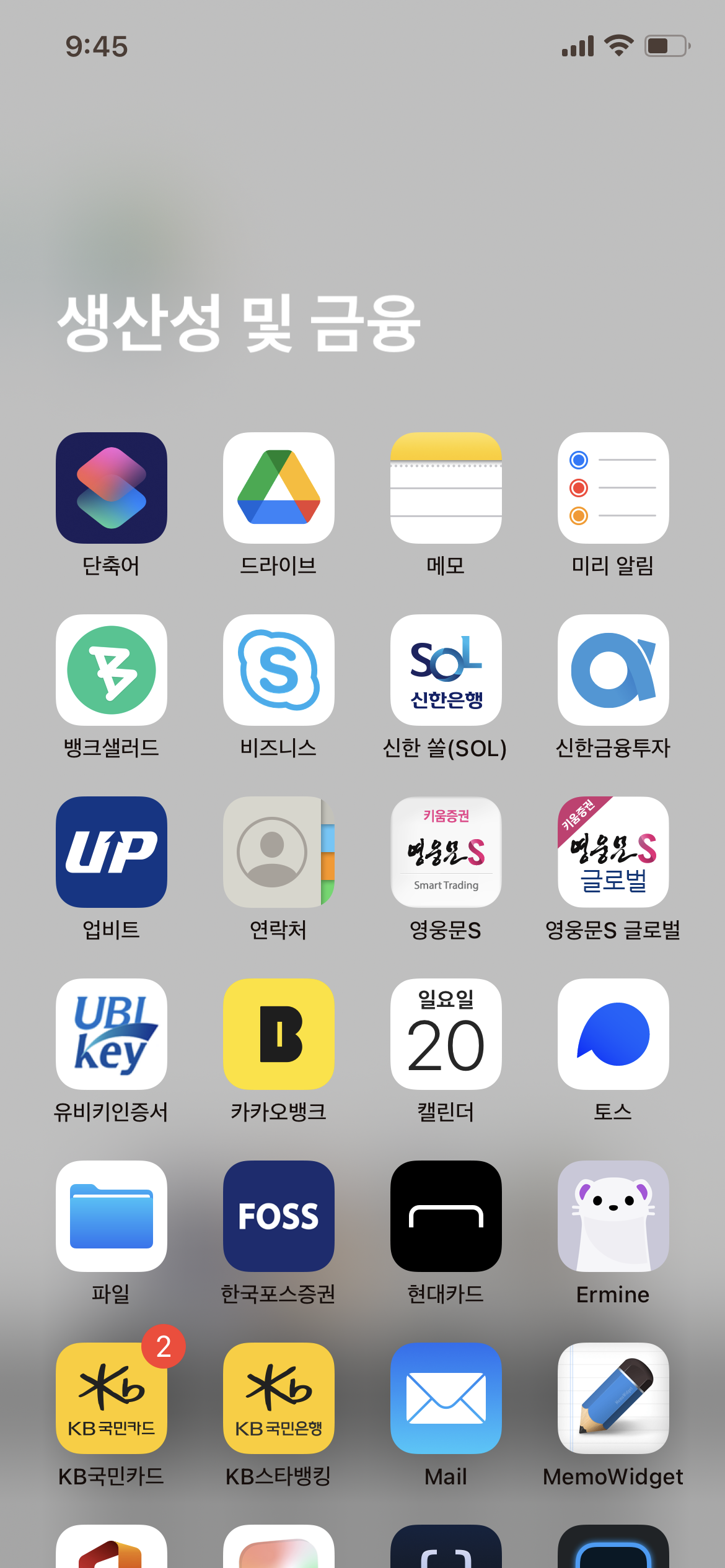

단축어 어플 실행 > + 클릭
QR 체크인 1초만에 팝업하기 위해서 단축어라는 명령어를 사용할 건데요!
단축어 어플은 아이폰 기본 어플이므로 별도로 설치과정이 필요하지 않습니다!
단축어 어플은 손쉽게 설명하면 나만의 즐겨찾기를 만드는 것인데요
자신만의 사용패턴을 고려해서 단축어라는 어플을 잘 사용하면
스마트폰을 스마트하게 사용할 수 있습니다 :)
그럼 QR체크인 단축어를 설정해보도록 하겠습니다!
우선 단축어 어플을 실행해주시고 우측 상단 +를 눌러주세요!

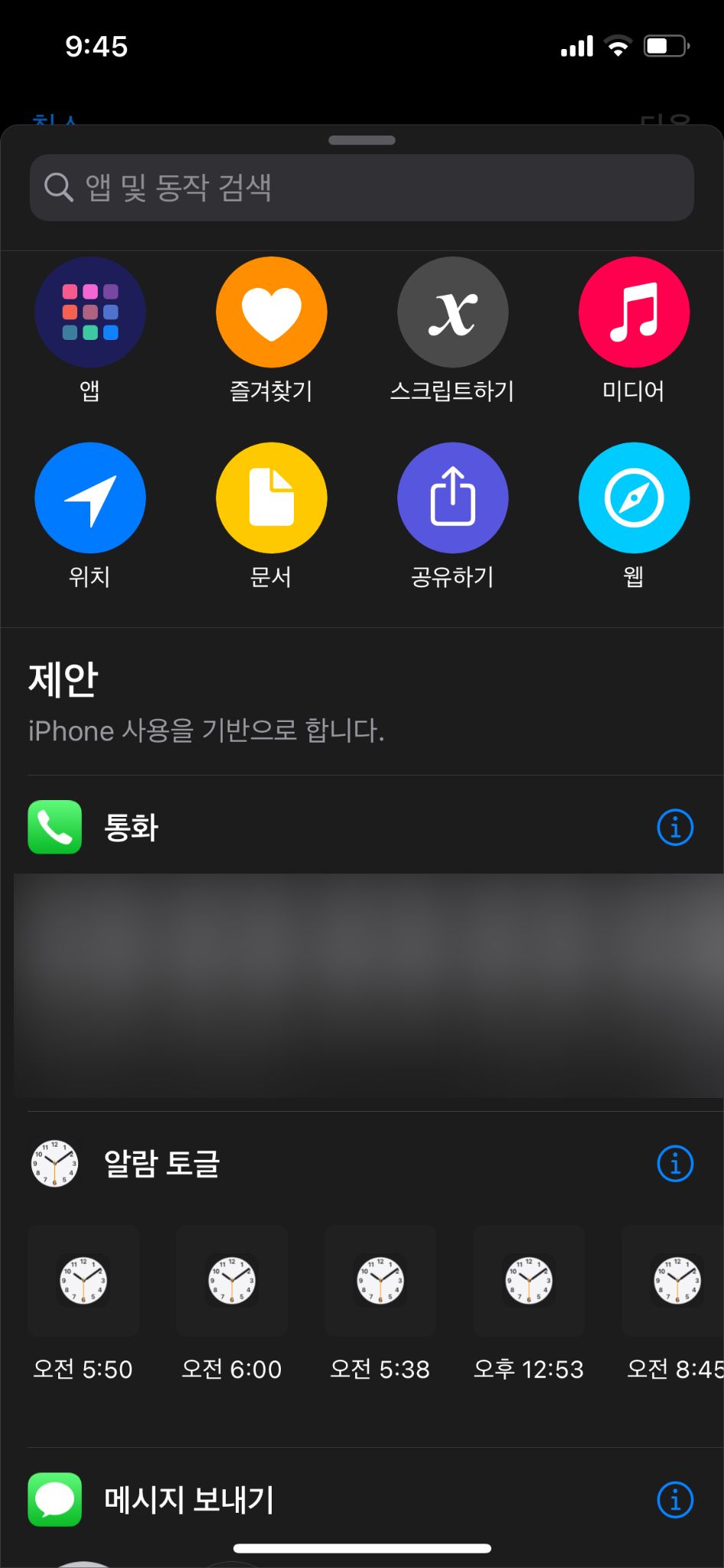
단축어 어플 실행 > + 선택 > 동작추가 선택 > 웹 선택
새로운 단축어 1이라는 화면에서 동작추가를 눌러줍니다!
동작추가를 누르면 여러 가지 옵션을 선택할 수 있는데
웹페이지 링크를 사용할 것이기 때문에 웹을 누르시면 됩니다 :)
여기서 동작추가란 함수의 결과값이라고 생각하면 되는데
특정 INPUT이 주어졌을 때 OUTPUT을 무엇으로 설정할 것인지 설정하는 것입니다.
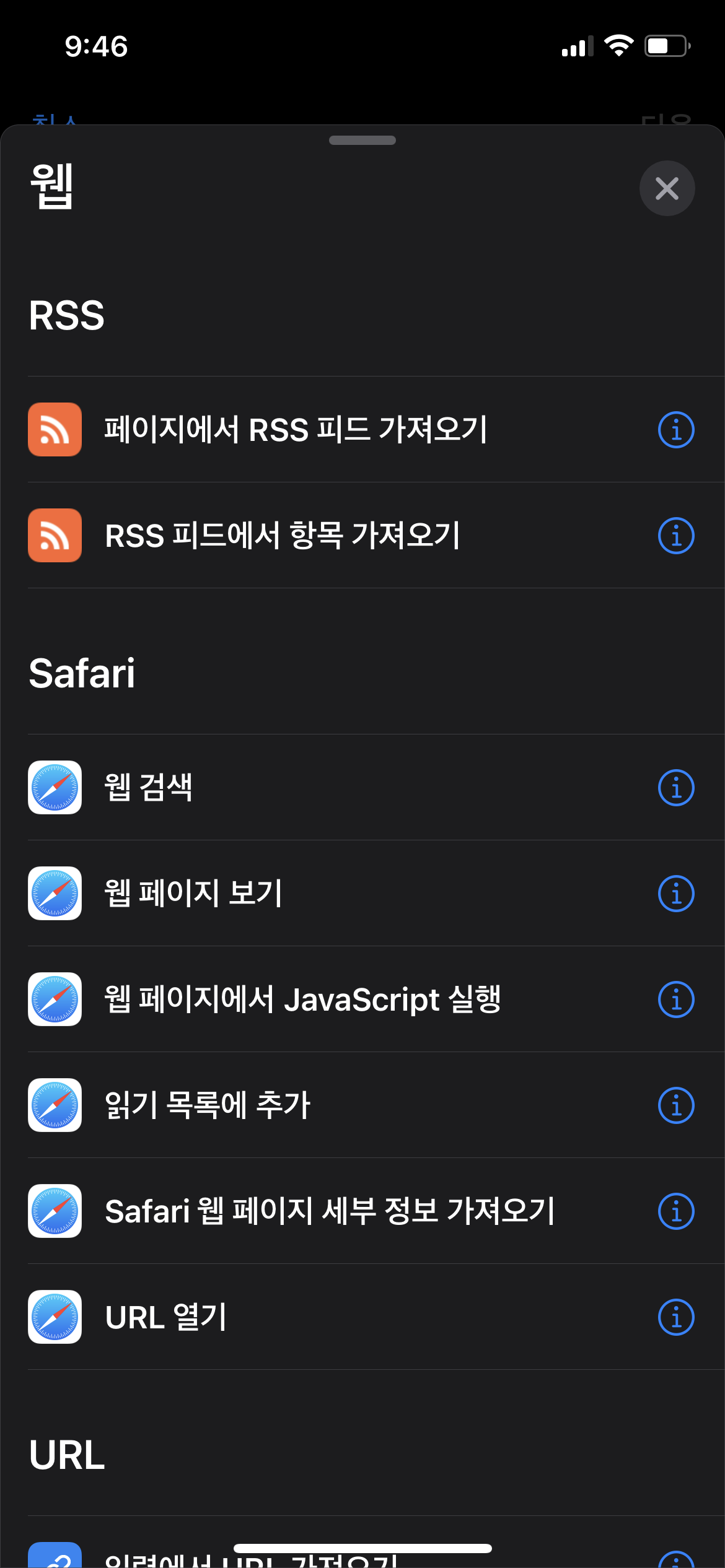

단축어 어플 실행 > + 선택 > 동작추가 선택 > 웹 선택 > URL 열기 > QR체크인 링크 붙여넣기
웹을 선택한 후 하단으로 스크롤을 내리면 URL 열기가 있습니다!
URL 열기를 선택 한 후, 제일 처음 복사하였던 네이버 QR체크인 주소를 입력해줍니다 :)
주소 입력 후 다음을 선택해 줍니다!

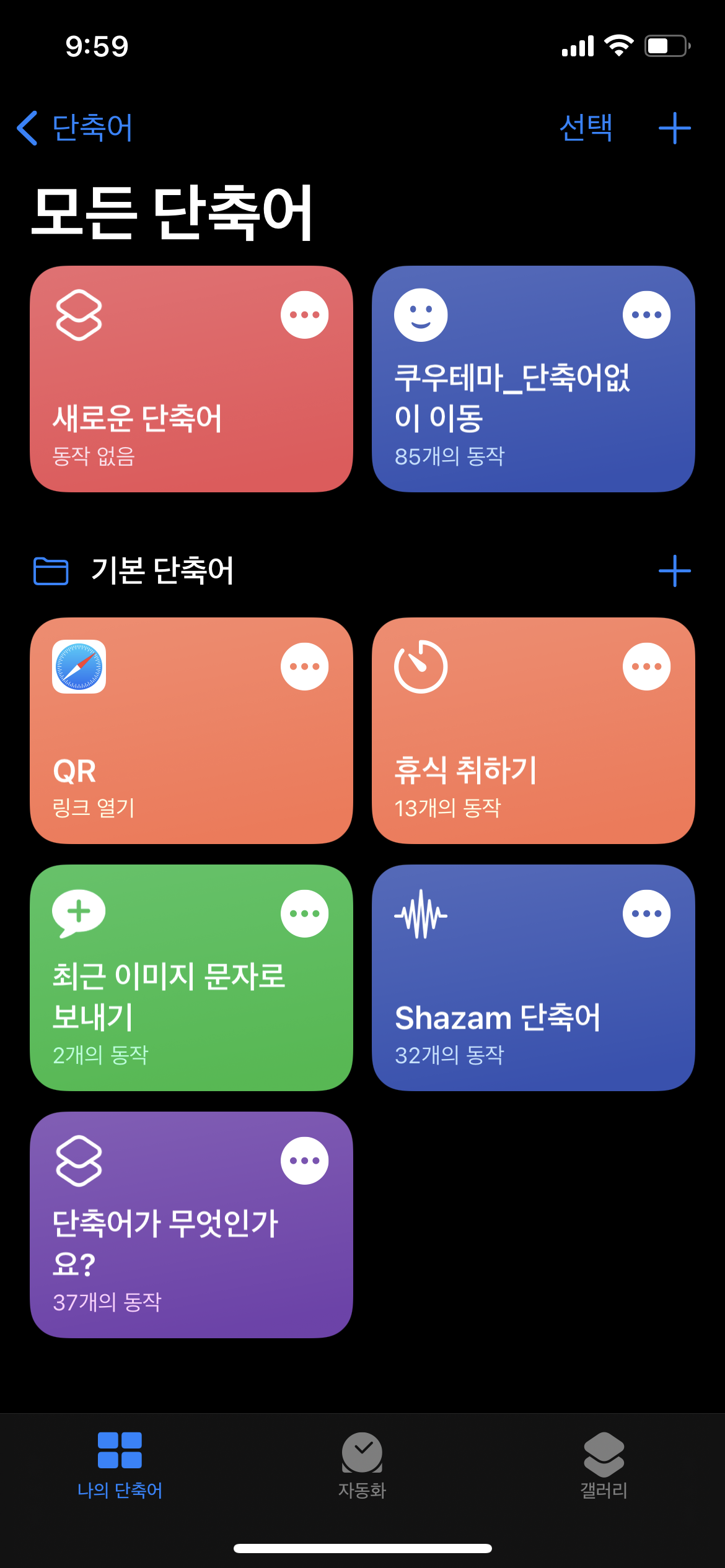
단축어 어플 실행 > + 선택 > 동작추가 선택 > 웹 선택 > URL 열기
> QR체크인 링크 붙여넣기 > 단축어 이름 짓기
단축어 이름을 생성해주면 단축어 생성이 끝이 납니다!
구분하기 쉽게, QR이라고 이름을 지어줍니다!
완료를 누르면, 단축어 목록에 QR에 생성되어 있는 것을 확인 할 수 있습니다!
지금까지의 과정은 단축어 어플을 이용해 특정 변수, INPUT이 주어졌을 때
네이버 QR 체크인이 나오도록 OUTPUT을 설정해주었습니다!
그렇다면 이제 INPUT을 설정해볼까요!

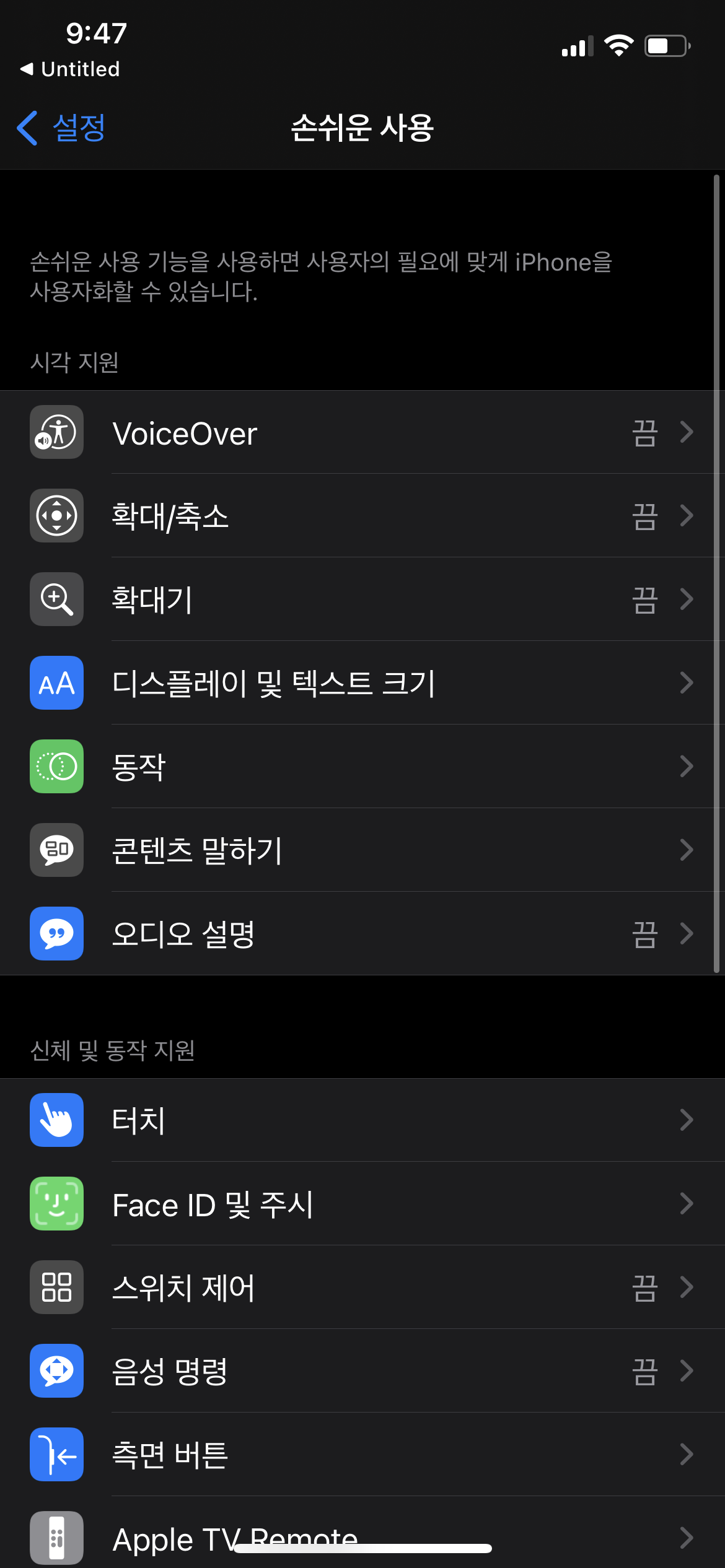


단축어 어플 실행 > + 선택 > 동작추가 선택 > 웹 선택 > URL 열기 > QR체크인 링크 붙여넣기 > 단축어 이름 짓기
> 설정 > 손쉬운사용 > 터치 > 뒷면 탭 > 이중탭 > 단축어 선택
여러 가지 INPUT을 설정할 수 있지만
저는 휴대폰 뒷면을 가볍게 톡톡 두드려(이중탭)
QR체크인이 팝업 될 수 있도록 설정하려고 합니다!
설정, 손쉬운사용, 터치, 뒷면 탭, 이중탭을 순서대로 선택해줍니다!
처음 설정값에서는 이중탭이 없음으로 되어 있습니다.
이중탭을 클릭하면, 여러가지 제스처 옵션이 나오는데
하단으로 스크롤을 내리면 단축어 목록이 나옵니다!
단축어 목록 중 조금 전 생성하였던 QR 단축어를 클릭해주면
모든 준비가 끝나게 됩니다!
참 쉽죠 :)


가볍게 뒷면을 톡톡 두드리면 네이버 QR 체크인이 팝업되게 됩니다 :)
QR체크인은 요즘 굉장히 많이 쓰이는데
여러 과정을 거칠 필요가 없기 때문에 정말 편리하게 사용할 수 있는 기능이므로
아이폰을 사용하는 유저라면 꼭 활용해보셨으면 좋겠습니다!
'Today > IT리뷰' 카테고리의 다른 글
| [쇼핑] 아이폰12 프로 알리발 맥세이프 카드지갑 후기 (44) | 2020.12.30 |
|---|---|
| [꿀팁] 아이폰 배경화면 내 마음대로 꾸미기! (44) | 2020.12.28 |
| 아이폰12 프로 AR카메라 강화유리 내돈내산 후기 (82) | 2020.12.18 |
| [쇼핑] 아이폰12 프로 맥세이프 발틱블루 가죽케이스 언박싱 후기 (36) | 2020.12.17 |
| [꿀팁] 통신사 대리점 vs 자급제, 무엇이 더 유리할까? (72) | 2020.12.16 |




댓글